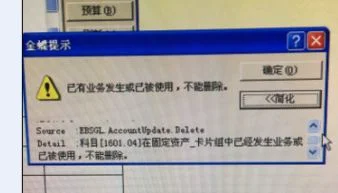1.wps表格如何锁定单元格
①同时按住Ctrl+A,选中整个单元格,
②选中以后,单击鼠标右键,然后选择”设置单元格格式“,然后在弹出的对话框中选择"保护“,然后把”锁定“前面的勾号选中,一般默认的都是选中的
③接着继续选中单元格,然后点击表格工具栏的”审阅“,我们可以看到在右下有“保护工作表”选项。点击它会弹出要求对单元格加密的对话框,输入密码就完成了对整个单元格的锁定(务必记住密码,因为丢失密码将无法恢复)
④此时,就完成了对整个Sheet1表格的锁定,这时我们是无法编辑的,一旦输入任何内容都会有提醒“不能再保护的工作表上修改被保护的只读单元格”,如图。
如果想要对锁定的单元格进行修改或者编辑,只能通过“审阅”下的“撤销工作表保护”,然后将我们之前设置的密码输入才可解锁
如何对指定的某个单元格锁定?
方法和对整个单元格锁定是一样的,我们只需要选中我们要锁定的单元格,然后依照以上整个单元格的操作方法即可实现

2.如何在WPS表格设置锁定(只允许更改部分单元格)
1.假设只允许修改出生日期,其他资料都不能修改。表格如下:
2.选择工具栏中审核>;允许用户编辑区域
3.选择新建
4.选择允许修改的区域
5.点确定。然后选择保护工作表
6.选择选定锁定单元格和选定未锁定单元格,最后确定就可以了
7.去修改不允许修改的区域就会提示“不能在保护的工作表上修改被保护的只读单元格”
注意:如果担心以后有可能需要修改,可以在设置保护的时候添加一个密码。如果要修改输入密码就可以修改了

3.何在WPS表格设置锁定(只允许更改部分单元格)具体怎么操作
在标题栏的“审阅”中
先选择“允许编辑区域”,
设置要编辑的地方,
再选择“保护工作表”进行设置
按提示输入密码,
即可对表格进行锁定。
(若要不锁,就输入密码解锁,OK?)
比如,图中F3-F5,你框选,点“保护工作表”,输入密码2次,搞定!
希望你会了,若有问题,发文件到:zjh573@163.com,我会快处理的
4.手机版wps怎样锁定单元格
1、全选整个工作表,在下拉菜单中选择“设置单元格格式”。
2、在弹出的对话框中,选择“保护”选项卡,默认情况下,“锁定”参数是被勾选的,取消勾选,单击确定,使所有单元格都处于未锁定状态。
3、选中需要锁定的区域,单击鼠标右键,在弹出的下拉菜单中选择“设置单元格格式”。
4、还是选择保护选项卡,将“锁定”勾选上。
5、继续选中这三个数据,选择菜单上方“审阅”-“保护工作表”。
6、在弹出的对话框中输入密码,点击确定后,又弹出一个对话框,让您再次输入密码,点击确定,设置完成。